网络问题判断供系统管理员使用的 AIX 工具第 1 部分网络故障排除基础.docx
《网络问题判断供系统管理员使用的 AIX 工具第 1 部分网络故障排除基础.docx》由会员分享,可在线阅读,更多相关《网络问题判断供系统管理员使用的 AIX 工具第 1 部分网络故障排除基础.docx(17页珍藏版)》请在冰豆网上搜索。
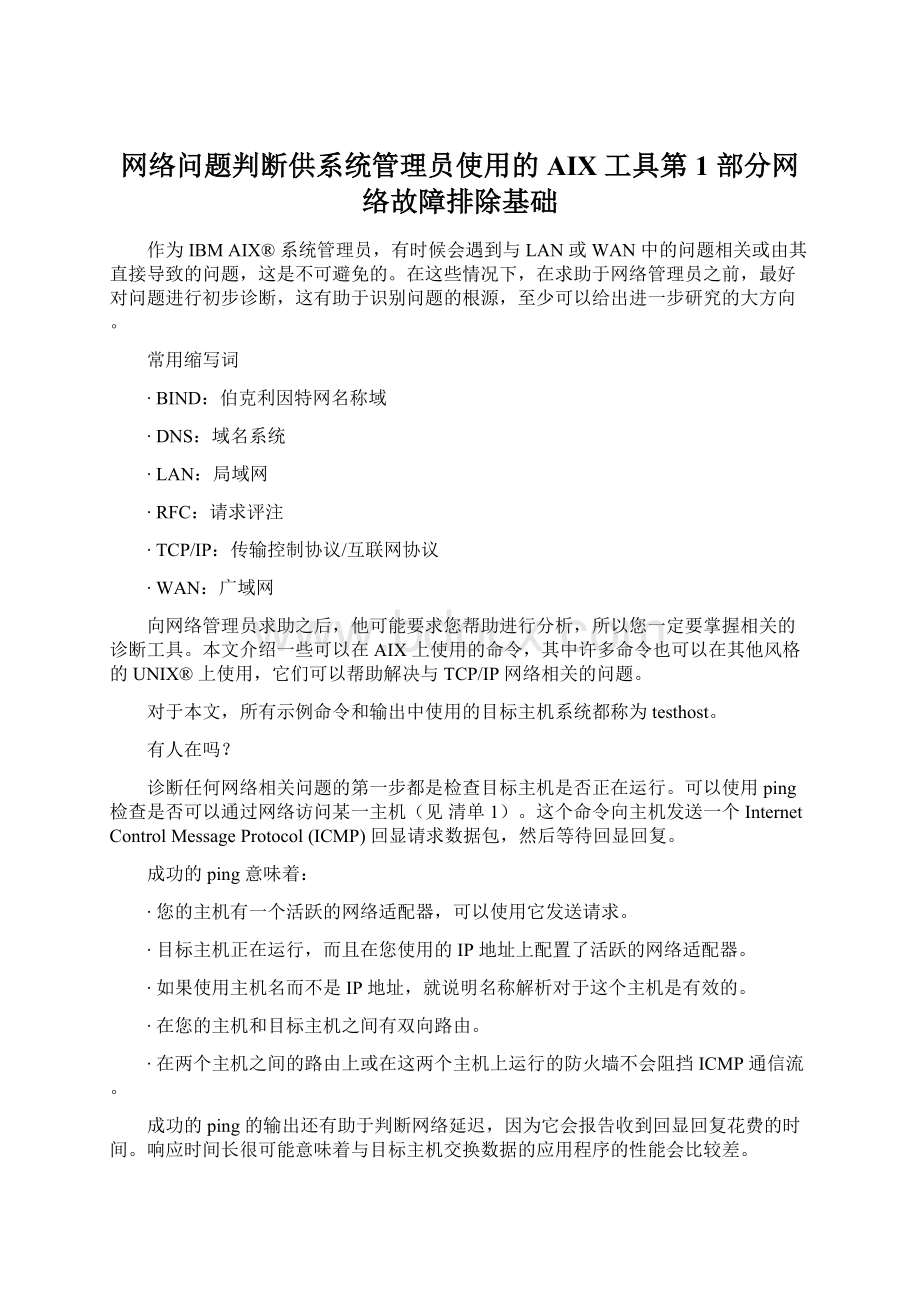
网络问题判断供系统管理员使用的AIX工具第1部分网络故障排除基础
作为IBMAIX®系统管理员,有时候会遇到与LAN或WAN中的问题相关或由其直接导致的问题,这是不可避免的。
在这些情况下,在求助于网络管理员之前,最好对问题进行初步诊断,这有助于识别问题的根源,至少可以给出进一步研究的大方向。
常用缩写词
∙BIND:
伯克利因特网名称域
∙DNS:
域名系统
∙LAN:
局域网
∙RFC:
请求评注
∙TCP/IP:
传输控制协议/互联网协议
∙WAN:
广域网
向网络管理员求助之后,他可能要求您帮助进行分析,所以您一定要掌握相关的诊断工具。
本文介绍一些可以在AIX上使用的命令,其中许多命令也可以在其他风格的UNIX®上使用,它们可以帮助解决与TCP/IP网络相关的问题。
对于本文,所有示例命令和输出中使用的目标主机系统都称为testhost。
有人在吗?
诊断任何网络相关问题的第一步都是检查目标主机是否正在运行。
可以使用ping检查是否可以通过网络访问某一主机(见清单1)。
这个命令向主机发送一个InternetControlMessageProtocol(ICMP)回显请求数据包,然后等待回显回复。
成功的ping意味着:
∙您的主机有一个活跃的网络适配器,可以使用它发送请求。
∙目标主机正在运行,而且在您使用的IP地址上配置了活跃的网络适配器。
∙如果使用主机名而不是IP地址,就说明名称解析对于这个主机是有效的。
∙在您的主机和目标主机之间有双向路由。
∙在两个主机之间的路由上或在这两个主机上运行的防火墙不会阻挡ICMP通信流。
成功的ping的输出还有助于判断网络延迟,因为它会报告收到回显回复花费的时间。
响应时间长很可能意味着与目标主机交换数据的应用程序的性能会比较差。
清单1.ping一个有响应的主机
#pingtesthost
PINGtesthost:
(10.217.1.206):
56databytes
64bytesfrom10.217.1.206:
icmp_seq=0ttl=253time=0ms
64bytesfrom10.217.1.206:
icmp_seq=1ttl=253time=0ms
64bytesfrom10.217.1.206:
icmp_seq=2ttl=253time=0ms
64bytesfrom10.217.1.206:
icmp_seq=3ttl=253time=0ms
----testhostPINGStatistics----
4packetstransmitted,4packetsreceived,0%packetloss
round-tripmin/avg/max=0/0/0ms
#
如果没有收到回显回复,就说明不满足上述一个或多个条件,ping失败了(见清单2)。
当收到的数据包数量少于发送的数量,数据包损失大于0时,ping失败。
清单2.ping一个没有响应的主机
#pingtesthost
PING:
(10.216.122.12):
56databytes
----PINGStatistics----
5packetstransmitted,0packetsreceived,100%packetloss
#
如果ping不成功,可以使用ifconfig检查用来发送请求的适配器是否启动了。
可以使用ifconfig命令显示某一适配器(例如清单3中的en1)的状态,还可以使用-a选项检查所有适配器(也见清单3)。
应该确认用来向主机发送请求的适配器显示为UP和RUNNING。
如果不是这样,就需要进一步检查。
清单3.显示网络适配器状态
#ifconfigen1
en1:
flags=7e080863,40CHECKSUM_OFFLOAD,CHECKSUM_SUPPORT,PSEG>
inet10.216.163.37netmask0xffffff00broadcast10.216.163.255
tcp_sendspace131072tcp_recvspace65536
#ifconfig-a
en2:
flags=7e080863,40CHECKSUM_OFFLOAD,CHECKSUM_SUPPORT,PSEG>
inet10.203.35.14netmask0xffffff80broadcast10.203.35.127
en1:
flags=7e080863,40CHECKSUM_OFFLOAD,CHECKSUM_SUPPORT,PSEG>
inet10.216.163.37netmask0xffffff00broadcast10.216.163.255
tcp_sendspace131072tcp_recvspace65536
en0:
flags=7e080822,10CHECKSUM_OFFLOAD,CHECKSUM_SUPPORT,PSEG>
lo0:
flags=e08084b
inet127.0.0.1netmask0xff000000broadcast127.255.255.255
inet6:
:
1/0
tcp_sendspace65536tcp_recvspace65536
#
可以用entstat显示适配器的以太网统计数据(见清单4)。
这个示例使用-d选项显示适配器en2的所有统计数据,包括与设备相关的统计数据。
还可以用这个命令显示链路状态(打开或关闭)和介质速度(例如100MbpsFullDuplex)。
如果需要根据适配器连接的链路伙伴或网络检查设置,介质速度是有用的,因为速度或双工不匹配会造成问题。
清单4.显示网络适配器的以太网统计数据
#entstat-den2
-------------------------------------------------------------
ETHERNETSTATISTICS(en2):
DeviceType:
10/100/1000Base-TXPCI-XAdapter(14106902)
HardwareAddress:
00:
02:
55:
d3:
37:
be
ElapsedTime:
114days22hours48minutes20seconds
TransmitStatistics:
ReceiveStatistics:
---------------------------------------
Packets:
490645639Packets:
3225432063
Bytes:
9251643184881Bytes:
215598601362
Interrupts:
0Interrupts:
3144149248
TransmitErrors:
0ReceiveErrors:
0
PacketsDropped:
0PacketsDropped:
0
BadPackets:
0
MaxPacketsonS/WTransmitQueue:
109
S/WTransmitQueueOverflow:
0
CurrentS/W+H/WTransmitQueueLength:
0
BroadcastPackets:
442BroadcastPackets:
10394992
MulticastPackets:
0MulticastPackets:
349
NoCarrierSense:
0CRCErrors:
0
DMAUnderrun:
0DMAOverrun:
0
LostCTSErrors:
0AlignmentErrors:
0
MaxCollisionErrors:
0NoResourceErrors:
0
LateCollisionErrors:
0ReceiveCollisionErrors:
0
Deferred:
0PacketTooShortErrors:
0
SQETest:
0PacketTooLongErrors:
0
TimeoutErrors:
0PacketsDiscardedbyAdapter:
0
SingleCollisionCount:
0ReceiverStartCount:
0
MultipleCollisionCount:
0
CurrentHWTransmitQueueLength:
0
GeneralStatistics:
-------------------
NombufErrors:
0
AdapterResetCount:
0
AdapterDataRate:
200
DriverFlags:
UpBroadcastRunning
Simplex64BitSupportChecksumOffload
PrivateSegmentDataRateSet
10/100/1000Base-TXPCI-XAdapter(14106902)SpecificStatistics:
--------------------------------------------------------------------
LinkStatus:
Up
MediaSpeedSelected:
100MbpsFullDuplex
MediaSpeedRunning:
100MbpsFullDuplex
PCIMode:
PCI-X(100-133)
PCIBusWidth:
64-bitJumbo
Frames:
Disabled
TCPSegmentationOffload:
Enabled
TCPSegmentationOffloadPacketsTransmitted:
260772859
TCPSegmentationOffloadPacketErrors:
0
TransmitandReceiveFlowControlStatus:
Disabled
TransmitandReceive